如何打造自己的游戏电脑,属于组装机的游戏世界
游戏变得更逼真、更史诗和更有趣。但要获得终极体验,您需要一些真正的马力来支持当今的电脑游戏。在本指南中,我们将向您展示如何从头开始构建完美的游戏电脑。您无需购买预制机器就可以省钱,而且您也可以从建造它的过程中获得乐趣!
游戏电脑需要哪些部件?
在我们深入研究我们的建议之前,让我们先了解一下基础知识。以下是构建完整游戏 电脑 所需的部件。
我的 电脑 上的布线仍然有点乱,但它 100% 是我的,没有任何工厂制造的。在此过程中我节省了一些钱。
处理器
您的处理器(CPU 或中央处理单元)是计算机的心脏。它负责计算机执行的大部分操作。对于游戏,我们建议您至少使用最新一代的六核 AMD 或 Intel CPU。
尽管 AMD 因其激进的定价而在当前处理器市场上极具竞争力,但英特尔仍在游戏领域扼杀它。他们的高端 CPU 能够达到更高的时钟速度,这是当今游戏所喜欢的。在组装自己的电脑时,您可能也对超频CPU感兴趣。
内存/RAM
我们在这里解释什么是 RAM,但是玩游戏需要多少 RAM?嗯,黄金标准大小是 16 GB 的 RAM。这仍然足以运行所有现代游戏而不会出现任何故障。在我们的测试中,将 RAM 提升至 32 GB 对性能几乎没有影响。这就是为什么我坚持使用 16 GB,但投资于具有高频率和低延迟的更高质量内存(单击上面有关 RAM 的链接以了解有关这一切意味着什么的更多信息)。
显卡
GPU(图形处理单元)是玩游戏的关键。您的 GPU 可能是所有游戏 电脑 中最昂贵的部分。显卡的价格范围从用于全高清分辨率的预算游戏的 200 美元左右到能够超流畅运行 4K 的绝对高端怪物的 1,500 美元左右。
通过对 GPU 超频和更新显卡驱动程序,享受显卡的最佳游戏性能。
硬盘
获取固态硬盘。时期。(如果您不确定原因,请查看我们关于SSD 和 HDD 之间区别的入门读物。)老式机械磁盘的时代已经结束。虽然那些旧磁盘仍然更便宜,有时更大,但任何游戏玩家都不应该承受加载屏幕的负载(请原谅双关语)。使用 SSD,尤其是新的 NVME 类型,您将获得高达每秒 5 GB 的速度。此外,您还应该获得至少 1 TB 的存储空间,因为如今游戏往往非常大——有些消耗超过 100 GB。
无论哪种方式,为您想玩的游戏留出足够的空间都很重要。Avast Cleanup 的内置磁盘清理器会自动清除垃圾文件和其他不必要的程序,确保为下一个 AAA 大片提供足够的空间。
电源
如果您要使用更高端的卡和处理器构建更强大的系统,您可能需要至少 700 到 1200 瓦的电源。
案件
这是您发挥创意的地方。您可以购买像 Fractal Design R7 这样时尚的外壳,也可以购买一些更独特的东西,比如 Thermaltake View 71 或 Snow Helicopter。
无论您选择什么,请确保它是 E-ATX 机箱。这是用于全尺寸 电脑 的标准,选择正确的主板非常重要。微型电脑有更小的机箱,但在本文中,我们将重点关注中型到大型电脑塔式电脑,因为它们允许更多的气流和更大的组件。
您需要的其他组件
如果没有合适的配件,任何游戏电脑都是不完整的。您的游戏 电脑 最需要的是:
- 游戏显示器:您的旧电视或显示器可能没有足够高的分辨率来实现最佳游戏效果,并且可能不支持使游戏感觉流畅和精确的高刷新率。购买新显示器或电视时,请确保它支持 WQHD (2560 x 1440) 或 4K (3840 x 2160) 分辨率。还要寻找 120 Hz 或更高的刷新率。虽然 60 Hz(对于 60 FPS)看起来很流畅,但一旦您看到超过 120 Hz 的刷新率,您就不会回头了。
- 控制器:虽然鼠标和键盘可以让您精确控制实时战略游戏和射击游戏,但许多第三人称动作游戏最好使用专用控制器。我个人最喜欢的是 Microsoft XBox Elite Controller 2,虽然价格昂贵。它的价格令人瞠目结舌,为 179 美元,但你会得到最好的材料质量、一些严肃的重量、可切换的按钮和无线充电。
- 游戏鼠标和键盘:您的标准套件不适用于游戏。尤其是在寻找鼠标时,您需要查看特定的游戏组件。例如,罗技的新型 G604 鼠标提供极快的扫描分辨率,并具有十几个可编程按钮。
- Windows:要运行当前的游戏,您需要 Windows 10。幸运的是,许可证并不是非常昂贵,因此您应该能够以低于 50 美元的价格找到 Windows 10 家庭版。
你玩什么样的游戏?
游戏装备的起价可以低至 500 美元,也可以轻松达到 5,000 美元。在决定在游戏电脑上投资多少现金以及应该购买哪些部件时,您玩的游戏类型应该在很大程度上影响您的决定。
低端游戏
低端游戏包括五年以上的游戏、网页游戏和更直接的 2D 策略游戏。这些不需要很大的马力。因此,如果这就是您要玩的全部内容,那么就真的没有必要构建游戏 电脑,因为这些游戏中的大多数都可以在普通办公室或多媒体 电脑 或台式机上运行。
中档和在线多人游戏
Fortnite、Valorant、Minecraft、DOTA、英雄联盟和类似游戏都针对多人游戏进行了高度优化。即使在较弱的电脑上它们也能运行良好。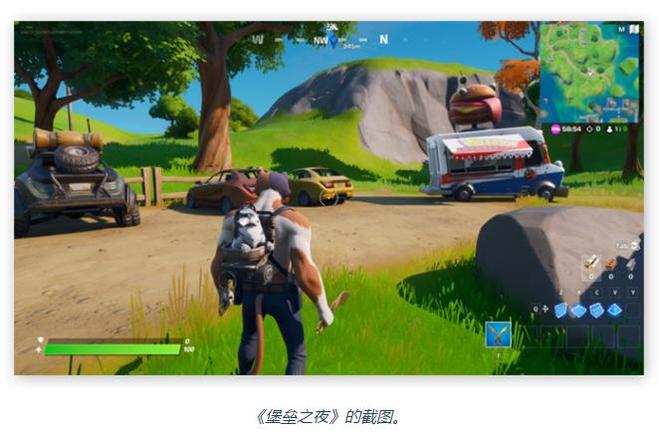
顶级游戏
如果您喜欢最新的大片并且想要享受每一个像素,您肯定会想要在您的游戏 电脑 上投入一些现金 — 您至少需要一块中端显卡。
决定您想要什么分辨率
让我们转向更重要的问题:您正在寻找什么样的解决方案?最常见的分辨率是全高清 (1920 x 1080)、QHD (2560 x 1440) 或 4K (3840 x 2160)。过去 10 年销售的大多数电视和屏幕仅支持全高清。与更高分辨率相比,您会发现全高清的视觉保真度有所损失。
许多游戏显示器支持 QHD,与普通全高清屏幕相比,它在保真度方面提供了明显的升级。如今出售的几乎所有电视都配备 4K 技术,其像素密度是普通 电脑 的四倍。
根据您拥有或想要获得的屏幕类型,您将看到非常不同的 电脑 硬件规格。这是因为更高的分辨率需要电脑提供更多的电量。
一旦你弄清楚了这一点,就可以组装你的电脑了。以下是我们根据您所需的分辨率推荐的规格。
全高清游戏:您需要什么
预算:900美元
- CPU:AMD Ryzen 3600(6 核,4.2 GHz):约 200 美元
- 内存:G.SKILL F4-3600C19D-16GVRB Ripjaws V:~75 美元
- 散热器:Cooler Master ML240 液体散热器:~80 美元
- 主板:Asrock B450M:~80 美元
- 显卡:AMD Radeon RX580:~180 美元
- 硬盘:Crucial P1 1TB 3D:约 100 美元
- 电源:Cooler Master MasterWatt 550:~90 美元
- 机箱:Thermaltake S300:80 美元
- 总成本:~885 美元
该设备基于最新一代六核 AMD CPU。由于游戏开始在至少有四个核心的 CPU 上获得更好的性能,因此您将享受到显着的提升。我们还安装了更高主频的 3600 MHz RAM,最重要的是,我们选择了最佳预算显卡:RX580。
在最近的许多游戏中,即使在高设置下,这也足以让您获得超过 60 FPS 的帧率。你可以在处理器或显卡上花更少的钱,在当前的游戏中仍然可以获得 60 FPS,但这个版本更适合未来——至少,它应该让你在未来几年玩最新的游戏。
由于游戏往往会占用大量磁盘空间,因此我们没有费心去省钱购买更便宜的 500 GB 驱动器。您不会喜欢卸载并重新安装游戏,因为您总是会耗尽空间。我们选择的 1 TB 磁盘不是市场上最快的,但 2 Gbps 应该足以快速加载大多数游戏。
QHD 游戏:您需要什么
预算:1,600 美元
- CPU:英特尔 10600k(6 核,4.8 GHz):~290 美元
- 内存:G.SKILL F4-3600C19D-16GVRB Ripjaws V:~75 美元
- 散热器:Cooler Master ML240 液体散热器:~80 美元
- 主板:技嘉 Z490 VISION G:~200 美元
- 显卡:EVGA GeForce 2060 Super:~425 美元
- 硬盘:三星 970 Evo:~180 美元
- 电源:EVGA 700 BR:~100 美元
- 外壳:Thermaltake 查看:~180 美元
- 总成本:约 1,530 美元
向食物链上游移动:为了在 QHD (2560 x 1440) 下获得超流畅的帧速率,您将需要更多的 CPU 和 GPU 功率。为此,我们选择英特尔,因为他们的处理器的时钟频率高于 AMD 的同类产品。
在我们的测试中,2060 Super GPU 与快速英特尔 CPU 相结合,在我们测试的 10 款不同游戏中平均提供了惊人的 90 FPS。 Fortnite、Wolfenstein: Youngblood和Grand Theft Auto V使用此卡提供了超过 100 FPS 的性能。就在两三年前,这种性能还需要花费 3,000 美元!
在硬盘驱动器方面,我们选择了速度更快的 1 TB Samsung 970 Evo。
4K 游戏:您需要什么
预算:3,300 美元
- CPU:英特尔 10900k(10 核,5.2 GHz):~760 美元
- 内存:G.Skill Royal Z 4266 MHz 内存:~370 美元
- GPU:EVGA GeForce 2080 Ti:~1,150 美元
- 散热器:Thermaltake 360 RGB Sync:约 160 美元
- 主板:MSI Z490 Meg Ace:~$390
- 电源:EVGA SuperNOVA 1200 P2:~$320
- 案例:Fractal Design Define R7:~150 美元
- 总成本:~3,300 美元
这些组件基本上与我在撰写本文时构建的 电脑 相匹配。电脑 是从头开始构建的,以提供具有最高细节的 4K 分辨率的流畅体验。
首先,我们升级到 Intel Core i9 10900k,它拥有 10 个内核,频率高达 5.2 GHz。它是英特尔目前的旗舰游戏CPU。虽然它不提供 AMD Ryzen(提供更多核心)的多媒体或生产力性能,但其高时钟速率使其在游戏中具有真正的优势。
在 RAM 方面,我们已经转向超快的 4266 MHz 内存条,并且我们推荐领先的 GPU:强大的 2080 Ti。
为了让一切保持凉爽,我们使用了 360mm Thermaltake 液体冷却器。搭配时尚的 Fractal Design 机箱,满足游戏玩家的一切需求。
准备工作区
找到一个宽敞、光线充足的地方,可以放置所有组件。就我而言,这是厨房柜台,但我相信您可以找到更好的地方。奇怪的是,我唯一需要的真正工具是普通螺丝刀,但您可能需要自己准备,因为某些组件和外壳可能更难处理。这是您需要的:
- 防静电垫和手套:只要在地板上走动(特别是铺有地毯的情况下)就会积聚静电。触摸主板或 GPU 等组件可能会损坏其组件,但防静电垫可以消除这种危险。您的防静电垫还可以防止在处理设备时出现任何划痕或凹痕。我把我的设备放在一个更大的防静电超细纤维毯子上。还建议使用防静电手套,以完全防止任何形式的放电。您可以在亚马逊、Newegg 或您最喜欢的本地零售商处轻松获得它们。
- 螺丝刀:如果您家中没有所需的所有螺丝刀,请选择一套标准螺丝刀。
- 导热膏:在安装冷却器之前,您需要将此膏涂在 CPU 上(更多内容见下文)。然而,一些冷却器(例如我为自己的构建购买的 Thermaltake 360 RGB)已经涂上了一些导热膏。
组装你的新电脑
现在您已经购买了组件,让我们准备好您的野兽。以下是构建游戏 电脑 的分步指南:
1. 准备好箱子
通常情况下,外壳大部分都组装在盒子里,除了安装组件之外,您不需要做太多事情。
我使用的机箱需要一些布线。看到顶部的 USB 端口和电源按钮了吗?这需要我放入一根电缆并将其穿过背面以将其连接到主板。
您还需要取下背面的插槽盖以安装显卡。如果您购买了额外的风扇,现在是安装它们的好时机。
2.准备主板
暂时不要放入主板。您需要先安装处理器和内存。无论如何,准备好所有电缆。
3.放入CPU
打开主板上的盖子并插入 CPU。您会发现它的每一侧都有一些小凹口,可以帮助您找到正确的角度。
4.组装液体冷却器
由于我们推荐 Thermaltake 散热器用于我们的构建,因此我可以安全地向您指出他们的用户手册。前往Thermaltake 网站的下载部分,选择左侧的用户手册,然后从列表中选择您的产品类别和型号。这些手册非常方便,可以帮助您正确连接所有电缆。这并不是一项很难的工作,但可能需要一些摆弄。
确保您为正确的处理器使用正确的部件,因为 AMD 和英特尔的单元具有不同的尺寸和形状。
5. 是时候变得油腻了
让我们在该处理器上涂一些导热膏:
6. 安装液体冷却器
从主板背面拧紧液体冷却器,确保没有松动。然后将FAN和PUMP电缆连接到主板上的相应端口。
7. 放入那两个 RAM 模块
如果您有两个 RAM 模块,请将它们放在 A2 和 B2 插槽中。如果只有一个,请将其放入 A1 插槽。抓住您的 RAM 模块或模块的侧面,不要触摸金色连接器。
看到上面写着“M2”的小插槽了吗?这是您需要插入小型新 SSD 硬盘的地方。在我的主板上,它被散热器覆盖。除此之外,它与插入拇指驱动器没有太大区别。
8. 有趣的部分来了!
将主板放入机箱中并拧紧。看到一侧的端口了吗?将它们与机箱上的开口对齐。
9.安装水冷器
同时,将水冷却器安装在机箱的顶部或底部。在我的示例中,它位于顶部。
这对我来说是最棘手的部分,因为液体冷却器往往有很长的电缆用于照明和操作风扇。幸运的是,我能够通过箱子的背面喂它们。
这就是电缆扎带派上用场的地方,它甚至可以使您的定制机器的背面美观干净。你不应该像我在这个阶段做的那样,简单地把它塞回那里,然后用箱子的侧板盖住它。这就像在地毯下刷灰尘。(别担心,我稍后回去修复它!)
10.插入电源
现在,插入电源并将主连接器连接到主板。这是其中最大的一个。
11.安装显卡
现在我们将安装显卡。看到主板上的三个或四个宽插槽了吗?轻轻地放入您的图形卡,使引脚对齐,并在它快要插入时用力推动它。有一个小舱口会卡入到位。
然后,使用电源随附的 VGA 电源线之一将其连接起来。
12.启动并试一试!
好的,应该是这样!准备好迎接这个重要时刻了吗?插入显示器的 HDMI 或 Displayport 电缆,通过 USB 插入鼠标和键盘,以及 电脑 的电源线。对于第一次启动,只插入你真正需要的东西。
按下POWER按钮并…祈祷…您已正确连接所有设备!不过不用担心 – 如果连接不正确,您的主板将简单地关闭系统,或停止任何操作以显示错误代码并防止真正的损坏。
我为什么要组装自己的游戏 电脑?
那么,我为什么要组装自己的 电脑?我不能只从 Alienware、HP 或 Lenovo 等公司购买一台吗?答案是:当然可以!但您可能会在预装电脑上花费更多,并且对于其内部内容您不会有太多选择。
许多在线商店让您在少数处理器、三到四种不同 RAM 模块配置以及各种图形卡中进行选择。构建您自己的 电脑 让您可以自由地构建任何您想要的东西。是你的。
总结
构建游戏 电脑 并非易事。我花了几个月的时间研究正确的组件,我在这里的建议是基于我自己的经验,我希望能为您节省一些时间。
准备好花半天或更长时间来组装您的 电脑,如果遇到任何问题,甚至需要更长的时间。但是按照本指南,您应该可以顺利构建您梦想中的游戏 电脑。
以上是 如何打造自己的游戏电脑,属于组装机的游戏世界 的全部内容, 来源链接: utcz.com/dzbk/940293.html







